Clàr-innse
Tha grunn dhòighean feumail aig Microsoft Excel gus ceallan bàn a lìonadh leis an luach gu h-àrd. Dhiubh sin, bheir sinn cunntas air 4 dòighean ionnsramaid san artaigil seo le eisimpleirean agus mìneachaidhean ceart.
Luchdaich sìos Leabhar-obrach Cleachdaidh
Faodaidh tu an leabhar-obrach a luchdachadh sìos bho seo.
Lìon ceallan bàn le luach os cionn.xlsx
4 Dòighean Feumail airson ceallan falamh a lìonadh le luach gu h-àrd ann an Excel
Tha sinn gu bhith a’ cleachdadh an dàta sampall a leanas gus an ceithir dòighean feumail airson ceallan bàn a lìonadh leis an luach gu h-àrd ann an Excel.
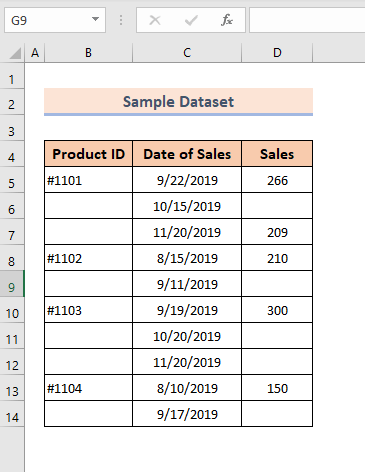
Tha liosta de IDan toraidh, cinn-latha reic, agus àireamhan reic anns an stòr-dàta. Faodaidh tu mothachadh gu bheil cuid de cheallan falamh san t-seata. Agus tha sinn airson na ceallan bàn a lìonadh leis an luach os cionn na cealla.
Anns na ceithir earrannan a tha romhainn, seallaidh sinn gu bheil sinn a’ cleachdadh ceithir innealan Excel cumanta leithid Rach gu Sònraichte no Lorg bhon roghainn Deasachadh , neadachadh LOOKUP foirmle, agus an VBA Macros gus an obair seo a choileanadh.
1. Lìon Cealla bàn le luach gu h-àrd ann an Excel a’ cleachdadh Rach gu Sònraichte (F5) agus Formula
Faodaidh tu Rach gu Sònraichte a chleachdadh agus foirmle sìmplidh gus na ceallan bàn a lìonadh leis an luach os a chionn. Lean na ceumannan gu h-ìosal gus fios a bhith agad mar a tha am pròiseas seo ag obair.
Ceum 1:
- Tagh an raon dàta far a bheil thu ag iarraidh lìon na ceallan bàn.
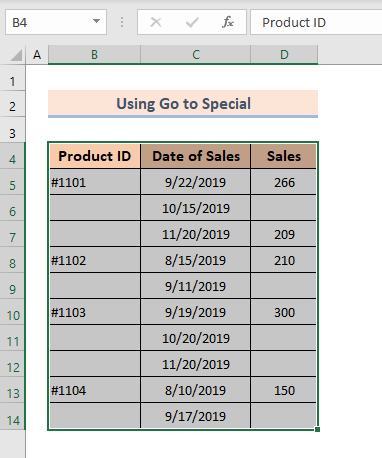
Ceum 2:
- Rachdhan Dachaigh Tab > Deasachadh buidheann > Lorg & Tagh clàr-taice a-nuas > Rach gu òrdugh Sònraichte.
Lean an dealbh gu h-ìosal.
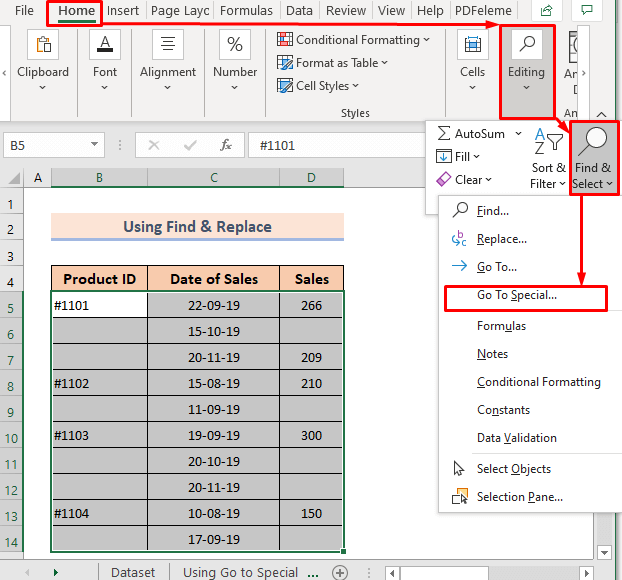
'S urrainn dhut seo a sheachnadh le putadh F5 gu dìreach bhon mheur-chlàr. Bheir seo cuideachd thu dhan bhogsa Rach gu Sònraichte .
Nochdaidh bogsa deasbaid leis an ainm Rach gu Sònraichte .
Ceum 3 :
- Tagh Blanks sa bhogsa Rach gu Sònraichte > cliog Ceart gu leòr .
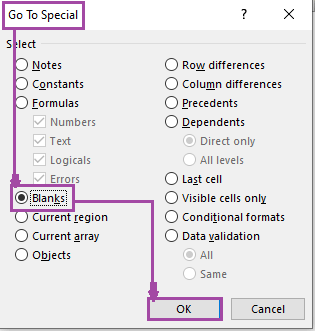
Mar thoradh air an sin, gheibh thu a-mach gu bheil na ceallan bàna air an taghadh a rèir sin.
<18
Ceum 4:
- Bhon mheur-chlàr, brùth “ = ” agus chì thu soidhne co-ionann sa chill ghnìomhach .
- Sgrìobh am foirmle mar “ =D5 “.
Seo, D5 an t-iomradh air an cealla gu h-àrd, leis an luach a tha thu airson na ceallan bàn a lìonadh.
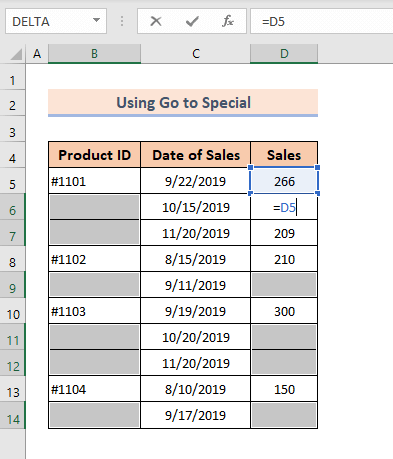
Ceum 5:
- Às deidh sin , brùth CTRL+ENTER.
Chì thu an toradh gu h-ìosal.
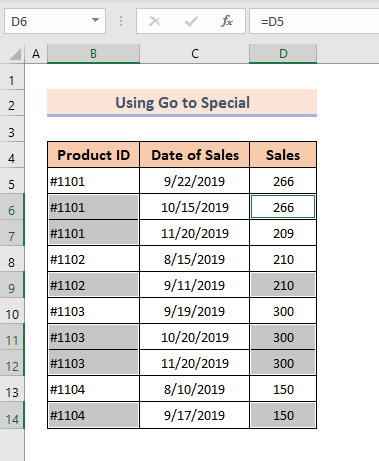
Ach, tha leth-bhreac san toradh den fhoirmle. Feumaidh tu an tionndadh gu luachan.
Ceum 6:
- Tagh raon an dàta a-rithist is tagh Dèan lethbhreac on chlàr Co-theacsa clàr-taice.
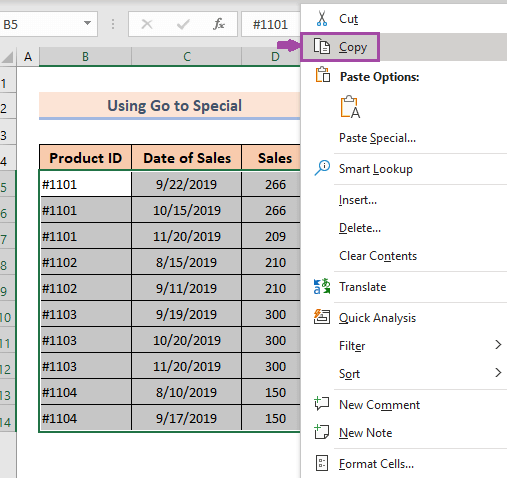
- Ma bhriogas tu air Leth-bhreac seallaidh sin an loidhne dhotagach tarsainn na crìche a thagh thu.
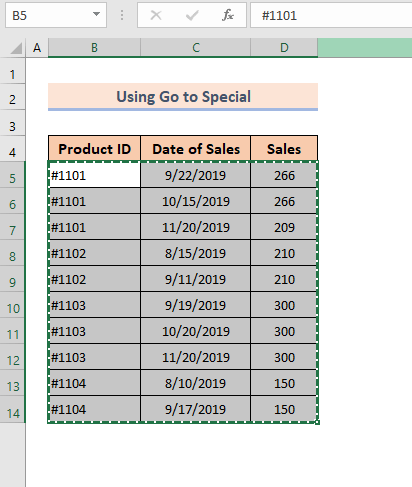
Ceum 7:
- Air adhart, feumaidh tu briogadh deas a-rithist is an a thaghadh saighead ìomhaighri taobh Paste Special .
Nochdaidh clàr-taice Sìos .
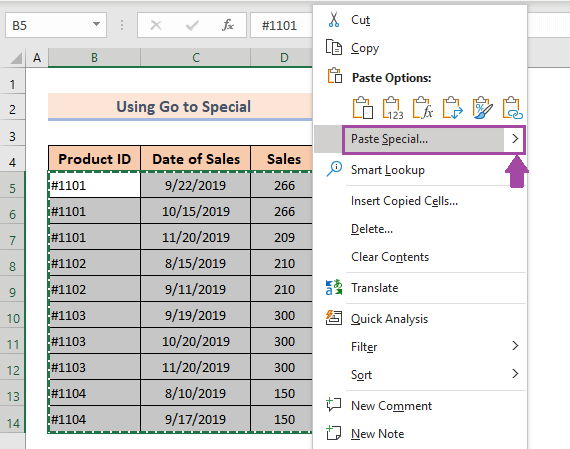
Ceum 8:
- Tagh Cuir a-steach Luachan(V) mar a chithear gu h-ìosal.
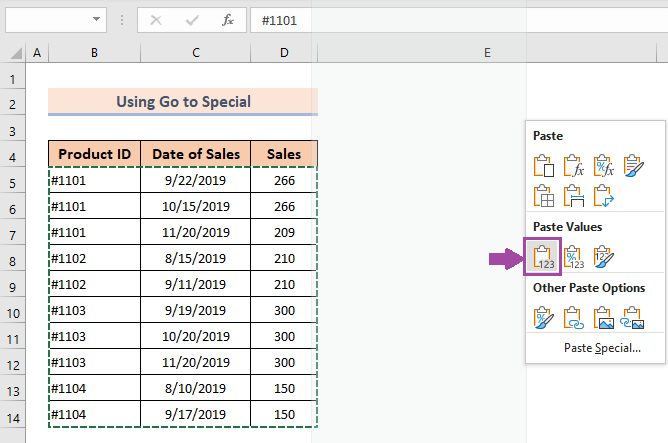
Mu dheireadh, seallaidh an toradh mar an dealbh a leanas.
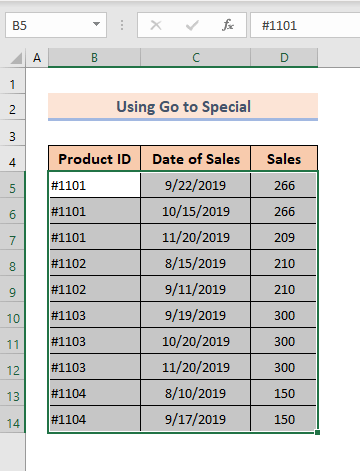
Leugh More: Mar a lìonas tu ceallan falamh ann an Excel le luach gu h-àrd (5 Dòighean furasta)
2. Lìon ceallan bàn le luach gu h-àrd a' cleachdadh Lorg & Cuir na àite agus Foirmle
A bharrachd air an sin, faodaidh tu an Lorg & Cuir foirmle a tha coltach ris mar a chleachd sinn san dòigh roimhe seo na àite bhon taba Dachaigh .
Feumaidh tu na ceumannan gu h-ìosal a leantainn airson seo.
Ceum 1:
- Tagh raon an dàta.
- Rach gu taba Dachaigh > A’ deasachadh buidheann > Lorg & Tagh clàr-taice a-nuas > Tagh an àithne Lorg .
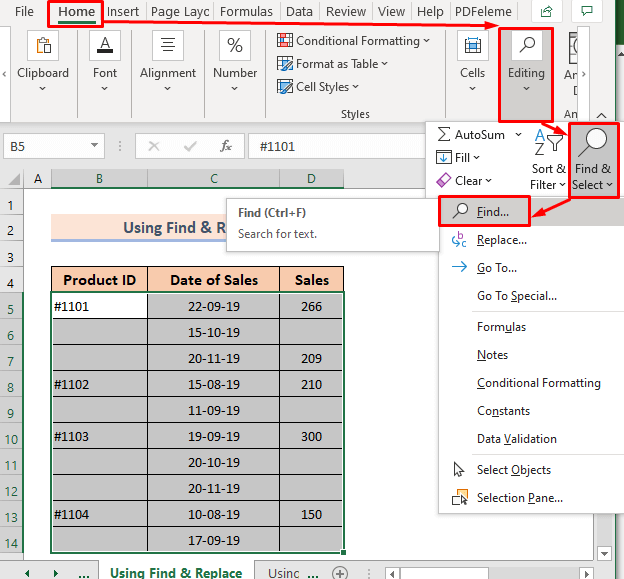
Ceum 2:
- Bidh bogsa Thig suas. Cùm am bogsa Lorg dè: bàn is briog air Lorg na h-Uile .
Seallaidh seo liosta nam beàrnan san raon a thagh thu. Airson an t-seata seo, 's e 11 an àireamh beàrnan a chaidh a lorg.
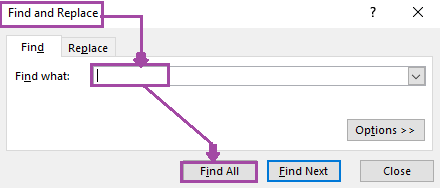
Ceum 3:
- Brùth CTRL + A bhon mheur-chlàr. Taghaidh seo na beàrnan gu lèir.
- An dèidh sin, cliog air Dùin.
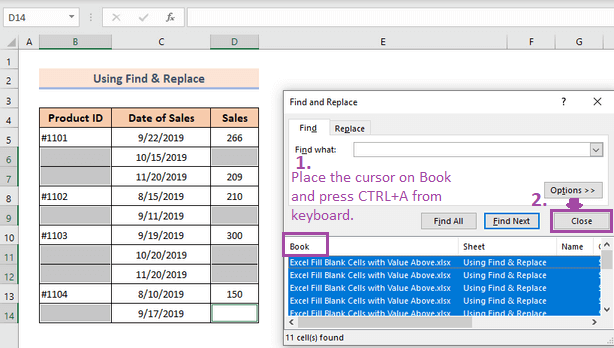
Ceum 4:
- Brùth “ = “bhon mheur-chlàr agus nochdaidh soidhne co-ionann gu fèin-obrachail sa chill ghnìomhach.
- An uairsin sgrìobh am foirmle“ =D13 ” sa chill ghnìomhach.
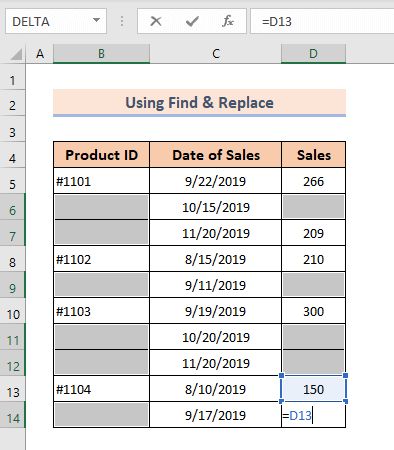
Ceum 5:
- Brùth CTRL+ENTER on mheur-chlàr.
Mar sin, gheibh thu an toradh mar a chithear.
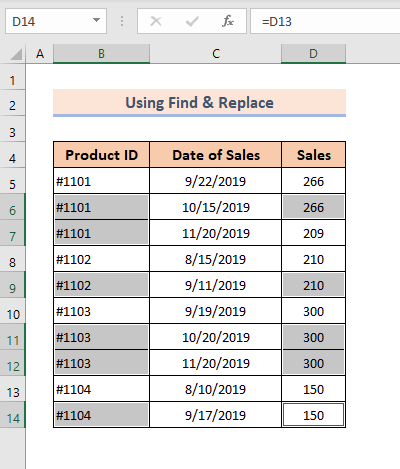
1> Leugh tuilleadh: Mar a lìonas tu ceallan falamh le luach bhon taobh chlì ann an Excel (4 dòighean iomchaidh)
Leughadh coltach ris
- Lìon ceallan falamh le N/A ann an Excel (3 dòighean furasta)
- > Teicneòlasan glanaidh dàta: Lìon ceallan falamh ann an Excel (4 dòighean)
- Lìon ceallan bàn le teacsa ann an Excel (3 dòighean èifeachdach)
3. Cuir LOOKUP, ROW, IF & Gnìomhan LEN gus ceallan bàn a lìonadh le luach os cionn luach ann an Excel
A bharrachd air an sin, faodaidh tu an àithne Clàr a chleachdadh bhon taba Cuir a-steach agus an LOOKUP neadachaidh a chleachdadh foirmle gus ceallan bàn a lìonadh leis an luach gu h-àrd.
Airson seo, lean na ceumannan gu h-ìosal:
Ceum 1:
- Tagh an seata dàta gu lèir.
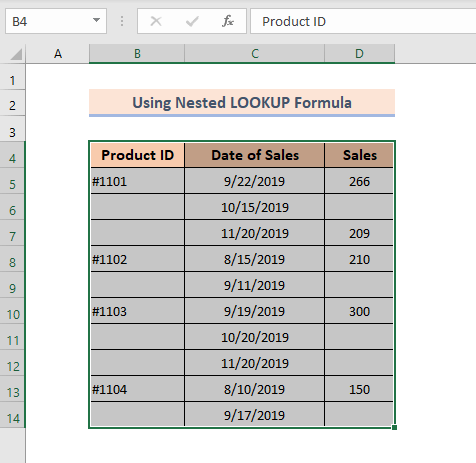
Ceum 2:
- Tagh Clàr bhon taba Cuir a-steach .
'S urrainn dhut ath-ghoirid a' mheur-chlàir a bhrùthadh CTRL+T cuideachd às dèidh dhut an seata dàta gu lèir a thaghadh .
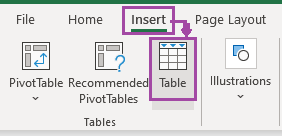
Ceum 3:
Fosglaidh am bogsa deasbaid Cruthaich Clàr agus seallaidh e an raon taghte den dàta.
- Dèan cinnteach a bheil an dàta air a thaghadh mar bu chòir.
- Marc Tha bannan-cinn aig a' bhòrd agam am bogsa-seic mura tèid a chomharrachadh gu fèin-obrachail.
- Briog Ceart gu leòr.
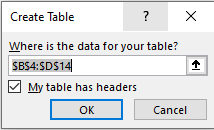
Coimhead air an stòr-dàta agadclàr le cinn le ìomhaighean saighead mar a chithear gu h-ìosal.
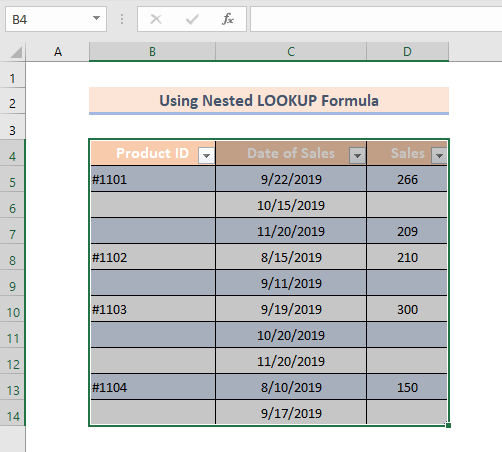
Ceum 4:
- Tagh colbh air thuaiream F agus sgrìobh am foirmle neadachaidh a leanas airson colbh B .
=LOOKUP(ROW(B4:B14), IF(LEN(B4:B14), ROW(B4:B14)), B4:B14) Seallaidh an toradh an dàta aig colbh B agus a' lìonadh nam beàrnan leis an luach gu h-àrd.
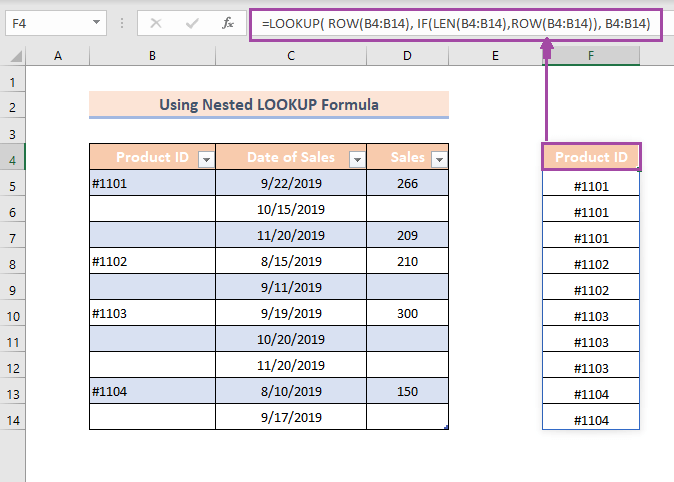
Ceum 5:
- Dèan ath-aithris air a’ phròiseas airson colbh C a’ cleachdadh na foirmle a leanas.
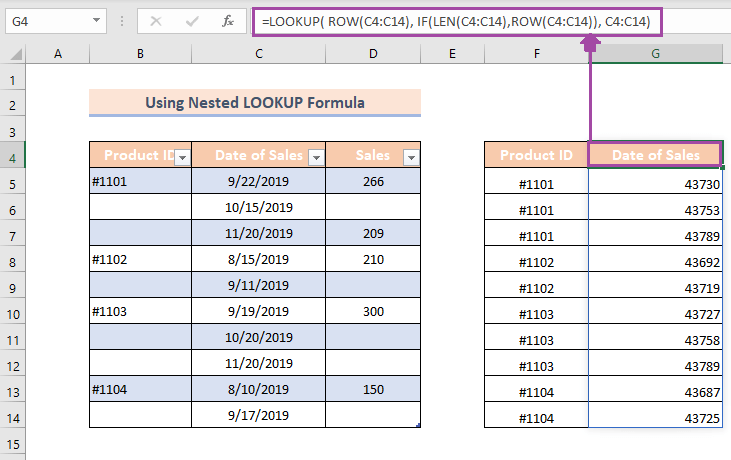
An seo, tha luachan Ceann-latha Reic eadar-dhealaichte bhon t-seata dàta tùsail. Tha seo air sgàth 's gu bheil cruth an àireamh Coitcheann gu bunaiteach. Mar sin tha sinn gu cinnteach a’ dol a thionndadh seo gu fòrmat iomchaidh.
Ceum 6:
- Atharraich am fòrmat le bhith a’ taghadh Ceann-latha Goirid an àite Coitcheann .
Lean an dealbh gus faighinn a-mach càite an atharraich thu.
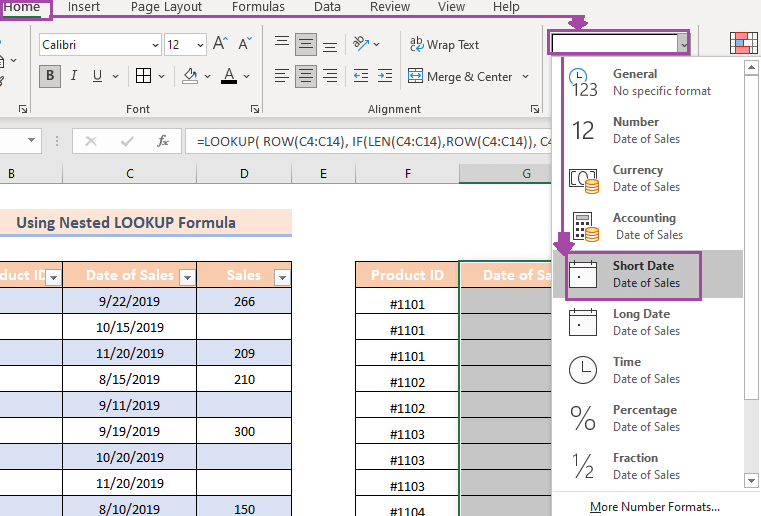
Mar sin , tha sinn air an toradh a dhèanamh le dearbh luachan an t-seata dàta.
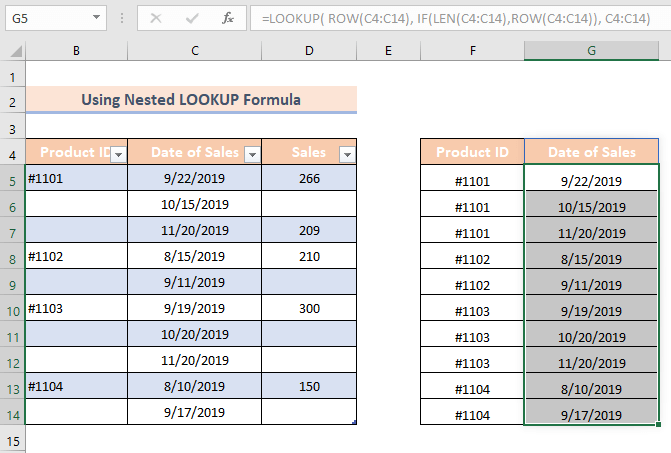
Ceum 7:
- Ag ath-aithris na foirmle airson colbh D a' cleachdadh na foirmle a leanas.
=LOOKUP( ROW(D4:D14), IF(LEN(D4:D14),ROW(D4:D14)), D4:D14)Bheir seo an toradh a leanas:
39>
Tha an dòigh seo a’ cuideachadh leis an t-seata dàta tùsail a bhith agad agus bidh e na chlàr ùr gus an toradh a tha thu ag iarraidh fhaighinn.
Am Briseadh sìos am Foirmle Neadaichte:
Co-chòrdadh na foirmle:
=LOOKUP(lookup_value, lookup_vector, [result_vector])- An seo, bheir lookup_value an dàta a tha sinn airson faighinn a-mach. Leis gu bheil againnioma sreath san t-seata dàta againn, tha an gnìomh ROW ag obair an seo a ghabhas raon a' cholbh.
- lookup_vector a' cleachdadh an gnìomh IF neadaichte le an gnìomh LEN agus an gnìomh ROW. Gabhaidh an dà chuid raon nan colbhan gus cruth vectar a chruthachadh.
- result_vector is e luachan an toraidh a chaidh a ghabhail ann an cruth vectar gus an toradh a tha thu ag iarraidh fhaighinn.
Leugh More: Mar a lìonas tu ceallan falamh le foirmle ann an Excel (2 dhòigh fhurasta)
4. Cleachdadh Macros VBA gus ceallan bàn a lìonadh le luach os cionn luach ann an Excel
Tha am modh mu dheireadh a’ gabhail a-steach na Macros VBA. Faodaidh tu Macros VBA a chleachdadh gus na ceallan bàn a lìonadh leis an luach gu h-àrd. Ged a dh' fhaodadh gun toir e beagan mhionaidean an còd a ruith, tha an dòigh seo ag obair gu math airson dàta fada.
Lean na ceumannan gu h-ìosal gus VBA Macro a chur an gnìomh gus na ceallan bàn a lìonadh leis an luach gu h-àrd .
Ceum 1:
- Tagh raon an dàta agus dèan briogadh deas air ainm na duilleige.
- Briog air Seall an Còd bhon chlàr Co-theacsa .
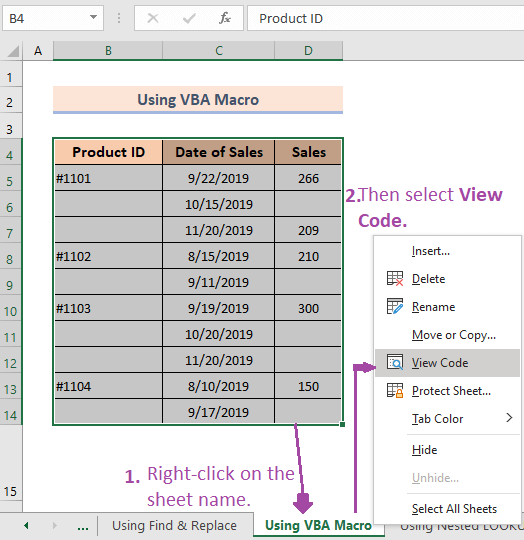
Mar thoradh air , nì an uinneag VBA fosgailte a’ sealltainn an Uinneag Choitcheann air.
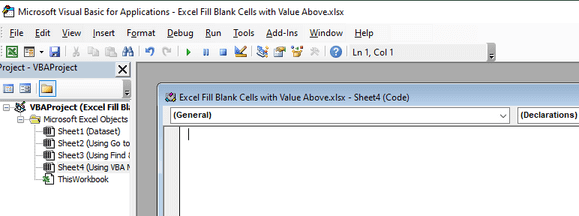 Ceum 2:
Ceum 2: - Sgrìobh na leanas còd san Uinneag Choitcheann .
Còd:
5164
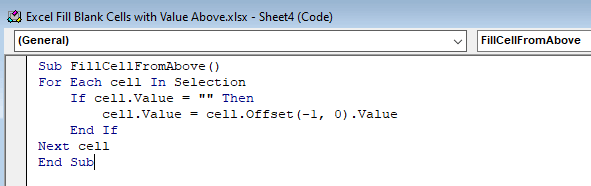
Ceum 3 :
- Gus an còd a ruith, 's urrainn dhut F5 a bhrùthadh on mheur-chlàr.
No, cliog air an saighead uaine ann an taba na h-uinneige VBA.
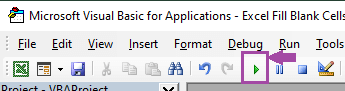
Mar sin, ruithidh an còd, agus chì thu an toradh anns an duilleag-obrach.
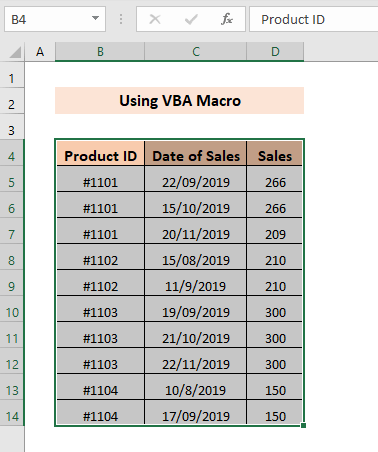
Leugh More: Mar a lìonas tu ceallan falamh le luach gu h-àrd ann an Excel VBA (3 dòighean furasta)
Rudan ri cuimhneachadh
Feumaidh tu an raon dàta a thaghadh aig an toiseach mus cleachd thu gin de na dòighean gu h-àrd. Gu follaiseach, bidh na foirmlean sìmplidh ann an dòighean 1 agus 2 ag atharrachadh a rèir na cealla gnìomhach às deidh beàrnan a thaghadh.
Co-dhùnadh
Tha an artaigil a’ mìneachadh ceithir dòighean gus beàrnan a lìonadh leis an luach gu h-àrd ann an Excel. Bidh na modhan a’ cleachdadh an dàrna cuid foirmle shìmplidh còmhla ris na roghainnean Deasachadh anns an taba Dachaigh no san fhoirmle neadachaidh LOOKUP . Ach, tha e cuideachd a’ sealltainn cleachdadh VBA Macros gus beàrnan a lìonadh leis an luach gu h-àrd airson stòran-dàta fada. Tha mi an dòchas gu bheil an artaigil air do chuideachadh gus am fuasgladh a bha thu ag iarraidh fhaighinn. Ach a dh’ aindeoin sin, ma tha tuilleadh cheistean agad mun chuspair, faodaidh tu beachd fhàgail anns an earrann bheachdan.

